Jak dodać stronę do zakładek z historii przeglądarki Firefox
Mozilla Wydajność Firefox / / December 21, 2020
Ostatnia aktualizacja
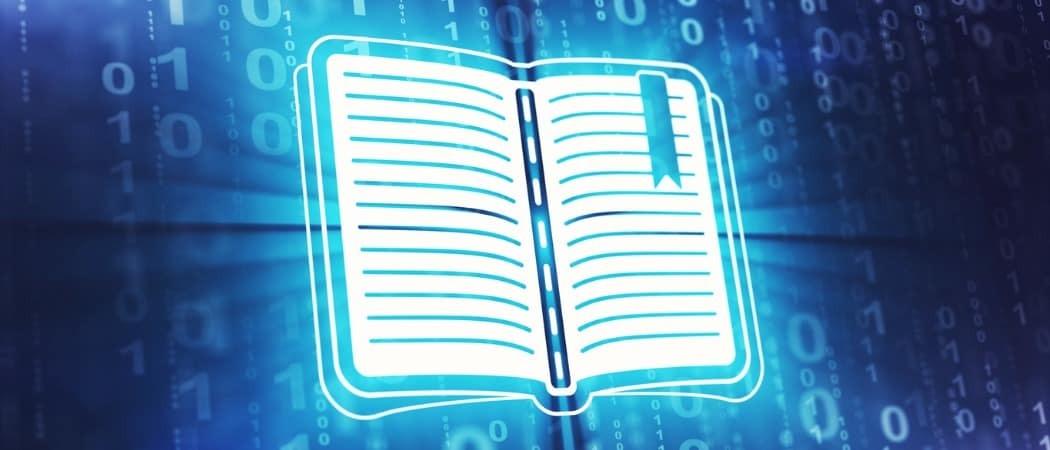
Czy zdarzyło Ci się spędzić mnóstwo czasu na wyszukiwaniu witryny lub strony, znajdowaniu tego, czego szukasz, i zapomnieniu o dodaniu do zakładek? Czas płynie, otwierasz swój Firefox zakładki, które mają nadzieję zobaczyć tę stronę i odkryć, że jej tam nie ma.
Możesz nie zdawać sobie z tego sprawy, ale możesz nie tylko znaleźć stronę w historii Firefoksa, ale także przekształcić ją w zakładkę za pomocą kilku kliknięć. Tutaj pokażemy, jak dokładnie to zrobić, a także dostosować ustawienia przeglądarki Firefox, aby zapisywać historię, jeśli jeszcze tego nie zrobiłeś.
Zmień ustawienia historii Firefoksa
Jeśli wiesz, że Firefox jest skonfigurowany do zapisywania historii, możesz pominąć tę sekcję i przejść od razu do zakładki na stronie. Ale jeśli otworzysz historię, stwierdzisz, że jest pusta i chcesz ją zachować, oto jak to zrobić.
Otwórz przeglądarkę Firefox i uzyskaj dostęp do ustawień.
- W systemie Windows kliknij Przybory > Opcje z menu lub Menu w prawym górnym rogu i wybierz Opcje.
- Na komputerze Mac kliknij Firefox > Preferencje z paska menu lub z Menu w prawym górnym rogu i wybierz Preferencje.
Gdy jesteś na ekranie ustawień, reszta jest taka sama na obu platformach:
- Wybierz prywatność i bezpieczeństwo po lewej.
- Przewiń w dół do Historia.
- Skorzystaj z rozwijanego menu obok Firefox to zrobi i wybierz jedną z nich Pamiętaj historię lub Użyj niestandardowych ustawień historii i zaznacz wybrane opcje niestandardowe.
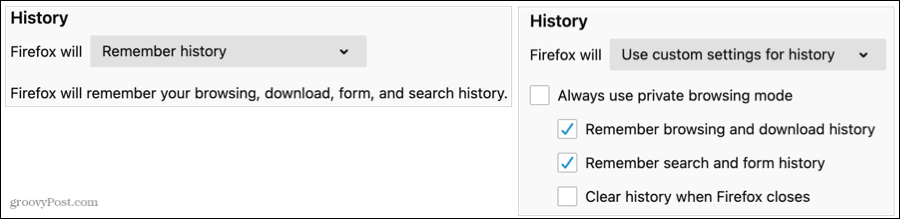
W dowolnym momencie możesz wrócić do tego obszaru opcji przeglądarki Firefox, aby zmienić ustawienia historii z powrotem lub wyczyść historię Jeśli lubisz.
Dodaj stronę do zakładek w historii Firefoksa
Kiedy będziesz gotowy, aby zlokalizować tę witrynę i dodać ją do zakładek do wykorzystania w przyszłości, otwórz historię Firefoksa i postępuj zgodnie z nią.
- otwarty Firefox i kliknij Historia w menu.
- Wybierz Pokaż całą historię.
- W wyświetlonym wyskakującym okienku rozwiń Historia na pasku bocznym po lewej stronie, aby wybrać okres, na przykład wczoraj, ostatnie siedem dni lub określony miesiąc. Jeśli wolisz, możesz użyć Historia wyszukiwania pudełko na górze.

- Następnie możesz posortować wymienione strony internetowe, klikając nagłówek kolumny lub używając Wyświetlenia na wyskakującym pasku narzędzi, aby pokazać kolumny lub posortować.
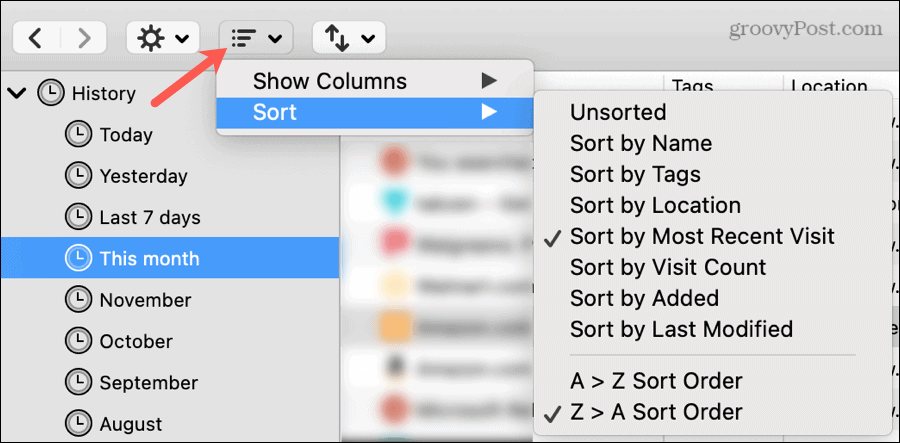
- Gdy znajdziesz stronę, którą chcesz zapisać, kliknij prawym przyciskiem myszy to i wybierz Strona zakładek.
- Zostanie wyświetlone mniejsze wyskakujące okienko. Możesz nadać stronie Nazwa lub pozostaw adres URL jako domyślny.
- Dla Teczkaużyj listy rozwijanej, aby wybrać istniejący folder lub strzałki po prawej stronie, aby rozwinąć sekcję lub utworzyć nowy folder.
- Opcjonalnie możesz dodać Tagi w polu lub kliknij tę strzałkę, aby rozwinąć i wybrać spośród istniejących tagów.
- Kliknij Zapisać kiedy skończysz.
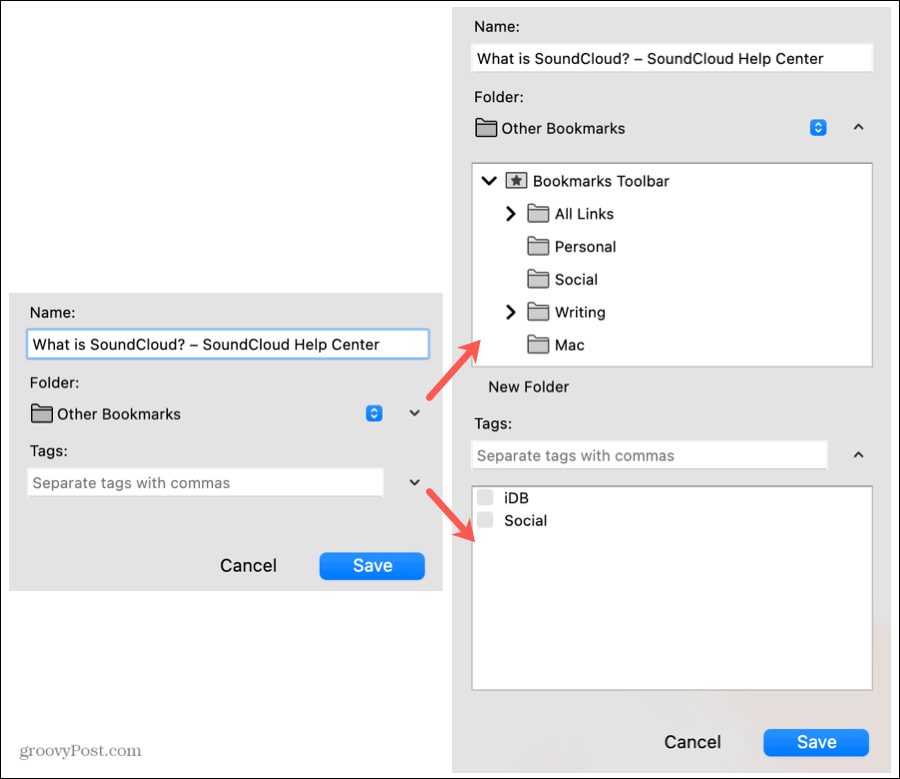
Teraz, gdy potrzebujesz tej strony internetowej, początkowo zapomniałeś dodać zakładkę; będziesz dokładnie wiedzieć, gdzie go znaleźć!
Zapisz kawałek historii Firefoksa
Tak długo, jak Firefox zapisuje Twoją historię, zawsze możesz cofnąć się w czasie. Zapisz tę stronę internetową, którą trudno było znaleźć w pierwszej kolejności, aby móc łatwo do niej wrócić z zakładek.
Aby uzyskać więcej informacji, zobacz, jak znaleźć i odzyskać utracone zakładki w przeglądarce Firefox.
Dopasowywanie cen w sklepie: jak uzyskać ceny online dzięki wygodnej obsłudze tradycyjnej
Kupowanie w sklepie nie oznacza, że musisz płacić wyższe ceny. Dzięki gwarancji dopasowania ceny możesz uzyskać rabaty online w sklepach stacjonarnych ...
Jak podarować subskrypcję Disney Plus cyfrową kartą podarunkową
Jeśli korzystasz z Disney Plus i chcesz się nim podzielić z innymi, oto jak kupić subskrypcję Disney + Gift na ...
Twój przewodnik po udostępnianiu dokumentów w Dokumentach, Arkuszach i Prezentacjach Google
Możesz łatwo współpracować z aplikacjami internetowymi Google. Oto Twój przewodnik dotyczący udostępniania w Dokumentach, Arkuszach i Prezentacjach Google z uprawnieniami ...
